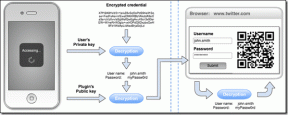วิธีลบเสียงออกจากวิดีโอบน iPhone และ iPad
เบ็ดเตล็ด / / August 25, 2022
วิดีโอเป็นวิธีที่ยอดเยี่ยมในการหวนรำลึกถึงความทรงจำอันแสนประทับใจ เมื่อไอโฟนได้รับ กล้องที่ยอดเยี่ยมง่ายกว่าที่เคยในการบันทึกวิดีโอ ไม่ว่าคุณจะอยู่ในช่วงวันหยุดและเพลิดเพลินกับทิวทัศน์หรือจับภาพเหตุการณ์ที่ตลกขบขัน อย่างไรก็ตาม มีบางครั้งที่คุณอาจต้องการแชร์วิดีโอที่บันทึกไว้บน iPhone กับใครบางคนหรือบนโซเชียลมีเดียโดยไม่มีเสียงด้วยเหตุผลหลายประการ

แม้ว่าบางแอพอย่าง Instagram จะมีตัวเลือกในการลบเสียง แต่บางแอพก็ไม่มีฟีเจอร์นี้ คุณไม่ต้องกังวลไป เพราะเราจะบอกวิธีลบเสียงออกจากวิดีโอบน iPhone และ iPad ของคุณฟรีโดยทำตามขั้นตอนง่ายๆ ไม่กี่ขั้นตอน
บันทึก: บทความนี้ใช้วิธีการในตัวเพื่อลบเสียงออกจากวิดีโอบน iPhone และ iPad เรามีตัวอธิบายที่แสดงรายการ แอพที่ดีที่สุดในการลบเสียง หากต้องการใช้แอปของบุคคลที่สามแทน
ลบเสียงรบกวนพื้นหลังหรือเพลงจากวิดีโอ iPhone โดยใช้แอพรูปภาพ
หากวิดีโอของคุณเปิดเพลงดังหรือมีเสียงรบกวนอยู่เบื้องหลัง ทางที่ดีควรลบเสียงออกก่อนที่จะโพสต์วิดีโอออนไลน์ โชคดีที่แอพรูปภาพใน iPhone มีฟีเจอร์ดั้งเดิมที่ให้คุณทำสิ่งนี้ได้ นี่คือวิธีการทำงาน
ขั้นตอนที่ 1: เปิดแอพรูปภาพบน iPhone ของคุณ
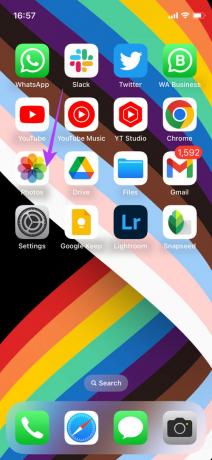
ขั้นตอนที่ 2: ไปที่วิดีโอที่คุณต้องการนำเสียงออก
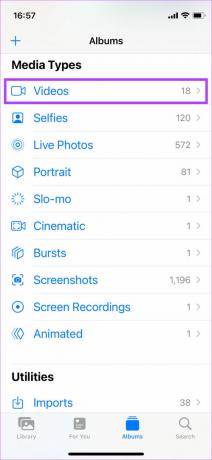

ขั้นตอนที่ 3: แตะที่ตัวเลือกแก้ไขที่มุมบนขวา

ขั้นตอนที่ 4: ตอนนี้แตะที่ไอคอนลำโพงที่มุมบนซ้าย การดำเนินการนี้จะปิดเสียงในวิดีโอของคุณ

ขั้นตอนที่ 5: เลือกเสร็จสิ้นที่มุมล่างขวา

การดำเนินการนี้จะลบเสียงออกจากวิดีโอ ตอนนี้คุณสามารถอัปโหลดไปยังแพลตฟอร์มใดก็ได้ที่คุณต้องการ!
วิธีลบเสียงออกจากวิดีโอบน iPhone โดยใช้ iMovie
iMovie คือ โปรแกรมตัดต่อวิดีโอขั้นสูง ที่ติดตั้งมาล่วงหน้าบนอุปกรณ์ iPhone และ iPad ทั้งหมด มีตัวเลือกในการลบเสียงจากวิดีโอบน iPhone ของคุณ นอกจากการลบเสียงทั้งหมดแล้ว คุณยังสามารถเพิ่มหรือลดระดับเสียงของเสียงได้อีกด้วย นี่คือวิธีการทำ
ขั้นตอนที่ 1: เปิดแอพ iMovie บน iPhone ของคุณ
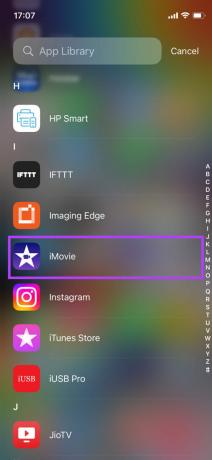
ขั้นตอนที่ 2: ภายใต้ เริ่มโครงการใหม่ ให้เลือกตัวเลือกภาพยนตร์
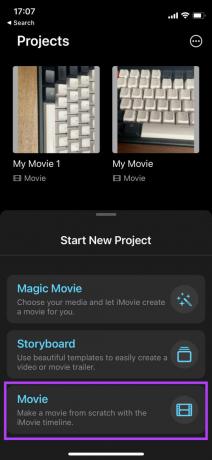
ขั้นตอนที่ 3: เลือกไฟล์วิดีโอที่คุณต้องการแก้ไขแล้วแตะสร้างภาพยนตร์ที่ด้านล่าง
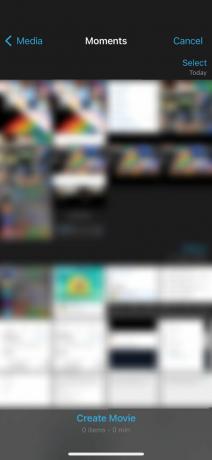
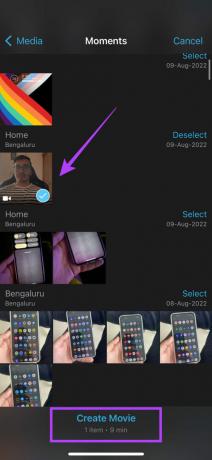
คุณจะเห็นวิดีโอของคุณโหลดเข้าสู่ไทม์ไลน์ใน iMovie
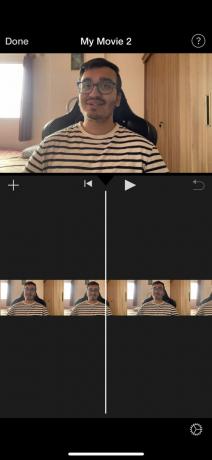
ขั้นตอนที่ 4: แตะที่วิดีโอเพื่อเลือกเพื่อทำการเปลี่ยนแปลง
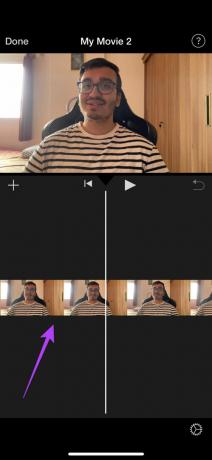
จะมีเส้นกรอบสีเหลืองรอบๆ วิดีโอคลิปเมื่อเลือกแล้ว

ขั้นตอนที่ 5: แตะที่ไอคอนลำโพงที่ด้านล่าง

ขั้นตอนที่ 6: คุณจะเห็นแถบเลื่อนระดับเสียงตั้งไว้ที่ 100% เลื่อนไปทางซ้ายเป็น 0% การดำเนินการนี้จะปิดเสียงโดยสมบูรณ์
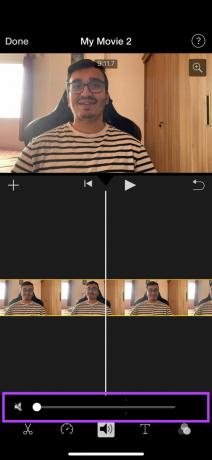
อย่างไรก็ตาม หากคุณต้องการลดระดับเสียงแต่ปิดเสียงวิดีโอไม่สนิท ให้ลากตัวเลื่อนไปทางซ้ายจนกว่าจะถึงระดับความดังที่ต้องการ คุณยังสามารถเล่นวิดีโอเพื่อตรวจสอบระดับเสียงได้อีกด้วย นอกจากนี้ คุณยังสามารถทำให้เสียงดังขึ้นได้อีกด้วย เพียงลากตัวเลื่อนไปทางขวา
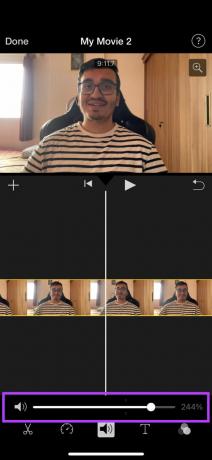
ขั้นตอนที่ 7: เมื่อคุณพอใจกับระดับเสียงแล้ว ให้แตะเสร็จสิ้นที่มุมซ้ายบน
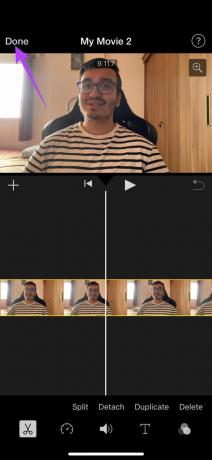
ขั้นตอนที่ 8: ถึงเวลาแสดงและบันทึกวิดีโอลงใน iPhone ของคุณแล้ว เลือกไอคอนแชร์ที่อยู่ตรงกลาง
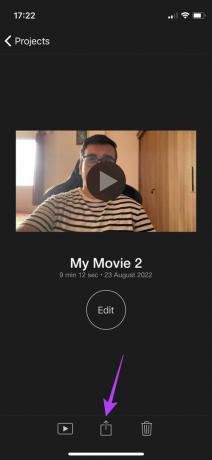
ขั้นตอนที่ 9: เลื่อนลงและเลือกบันทึกวิดีโอ

ตอนนี้ รอให้วิดีโอส่งออก เมื่อเสร็จแล้วจะถูกบันทึกไว้ในที่เก็บข้อมูลในเครื่องของ iPhone คุณสามารถเข้าถึงได้ผ่านแอพรูปภาพ แต่ถ้าคุณต้องการเสียงกลับล่ะ? เรามีคุณครอบคลุม
วิธีเพิ่มกลับเสียงที่คุณลบออกจากวิดีโอ iPhone
หากคุณลบเสียงออกจากวิดีโอโดยใช้แอพรูปภาพ คุณสามารถเพิ่มกลับเข้าไปได้ด้วยขั้นตอนง่ายๆ ไม่กี่ขั้นตอน นี่คือวิธีการ
ขั้นตอนที่ 1: เปิดแอพรูปภาพบน iPhone ของคุณ
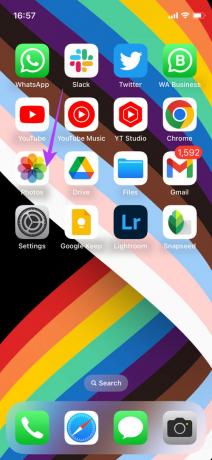
ขั้นตอนที่ 2: ไปที่วิดีโอที่คุณต้องการเพิ่มเสียงกลับ

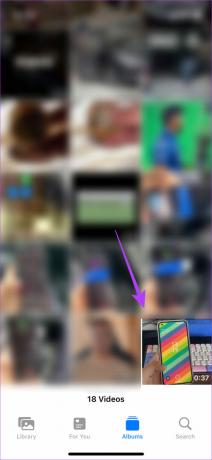
ขั้นตอนที่ 3: แตะที่ตัวเลือกแก้ไขที่มุมบนขวา

ขั้นตอนที่ 4: แตะที่ไอคอนลำโพงสีเทาที่มุมบนซ้าย การดำเนินการนี้จะคืนค่าเสียงและไอคอนลำโพงจะเปลี่ยนเป็นสีเหลือง


ขั้นตอนที่ 5: แตะที่เสร็จสิ้นที่มุมล่างขวา

แค่นั้นแหละ! การดำเนินการนี้จะบันทึกวิดีโอของคุณด้วยเสียงต้นฉบับ
แบ่งปันช่วงเวลาของคุณ
ไม่ว่าคุณจะพูดอะไรที่น่าอายในวิดีโอที่คุณไม่ต้องการให้เพื่อนได้ยิน หรือหากมีบางสิ่งกำลังเล่นอยู่เบื้องหลัง กลัวจะสร้างปัญหาลิขสิทธิ์เมื่อแชร์บนแพลตฟอร์มสาธารณะ สิ่งที่คุณต้องทำคือทำตามขั้นตอนง่าย ๆ เหล่านี้เพื่อลบเสียงออกจาก iPhone ของคุณ วิดีโอ
ปรับปรุงล่าสุดเมื่อ 24 สิงหาคม 2565
บทความข้างต้นอาจมีลิงค์พันธมิตรที่ช่วยสนับสนุน Guiding Tech อย่างไรก็ตาม ไม่กระทบต่อความถูกต้องด้านบรรณาธิการของเรา เนื้อหายังคงเป็นกลางและเป็นของแท้